Cara Logout Akun Google Play Store
Halo bos bis semuanya! Assalamualaikum! Kali ini oting akan berbagi cara untuk logout akun Google Play Store. Jika dilihat pada aplikasi Google play store, opsi untuk logout tidak tersedia sebagaimana aplikasi yang memerlukan akun lainnya. Seperti yang kita tahu, sekali kita memasukkan akun Google kita, maka semua layanan dari Google akan otomatis terlogin termasuk Google Play Store. Lantas bagaimana cara logout dari akun Google Play Store?
Mari kita langsung saja ke tutorial cara logout akun Google Play Store.
1. Buka pengaturan handphone
Buka pengaturan handphone bos bis. Biasanya pengaturan handphone bertanda ikon roda gerigi.
2. Klik cloud dan akun
Di dalam halaman pengaturan, scroll ke bawah dan cari cloud dan akun.
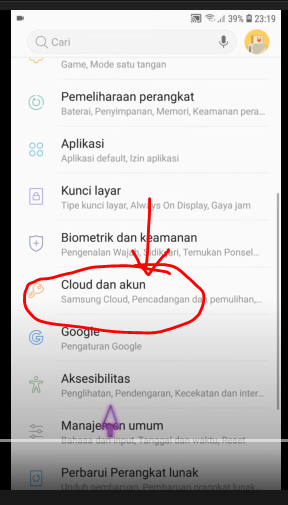
3. Klik akun
Setelah masuk ke halaman cloud dan akun, klik pada menu akun.
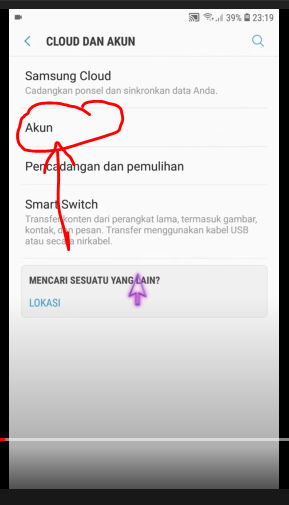
4. Pilih akun
Pilih akun Google yang akan dihapus.
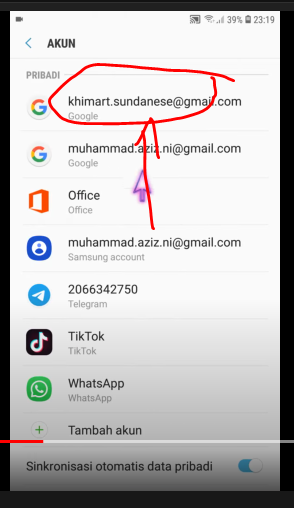
5. Klik hapus akun
Jika sudah yakin mau menghapus akun, klik tombol hapus akun berwarna biru seperti pada gambar.
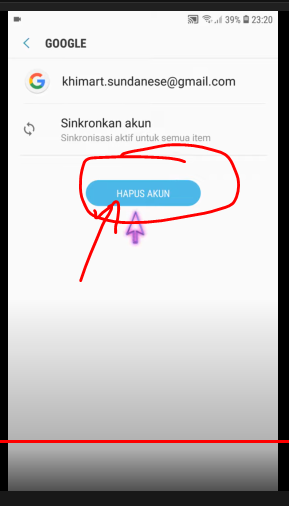
6. Klik hapus akun untuk konfirmasi
Lalu akan muncul pesan pop up seperti di bawah ini. Jika tetap ingin melanjutkan, klik hapus akun sebagai konfirmasi bahwa bos bis sudah yakin akan menghapus akun.
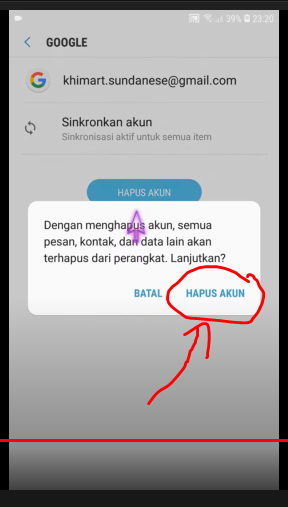
Perlu diketahui hapus akun di sini bukan benar-benar menghapus akun Google kita. Namun hanya menghapus tautan akun saja. Jika kita ingin menautkan akun Google yang sudah dihapus tersebut, tinggal memasukkannya lagi melalui menu akun di handphone kita. Jika sudah tertaut, akun tersebut akan muncul kembali di Google Play Store.
Jadi itulah cara logout akun Google Play Store. Terima kasih sudah membaca hingga akhir dan semoga bermanfaat. Jika ada pertanyaan silahkan hubungi oting dengan klik ikon whatsapp di bawah ini. Bos bis juga bisa mencari artikel lain dengan memasukkan kata kunci ke kolom pencarian yang ada di bagian atas halaman ini.


